

管理番号:YMHRT-4564
本設定例の対応機種は、FWX120(Rev.11.03.08以降)です。
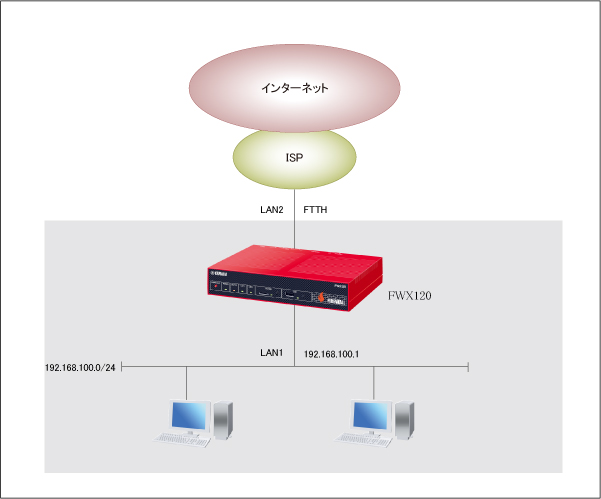
FWX120のダッシュボード画面で、トラブルが発生したときの状態を確認することができます。
NATのセッション数が増加した場合を例として、トラブル発生時の画面表示や、セッションを多く使用しているホストの確認を行います。
本設定例で使用するFWX120の設定(Config)は、以下から取り出すことができます。
FWX120のWeb GUIを使用して設定をする場合、「高速回線(光ファイバー)を利用する」をご参照ください。
技術情報:ダッシュボード機能
FWX120の工場出荷状態では、ダッシュボード画面に「NATセッション数」ガジェットは表示されていません。まず、FWX120のWeb GUIにアクセスしてダッシュボード画面を開き、「NATセッション数」ガジェットを表示します。
1.「ダッシュボード」をクリックします。

2. 統計情報の設定を確認して「OK」をクリックします。
※ダッシュボード画面を初めて開くときに、1度だけ表示されます。
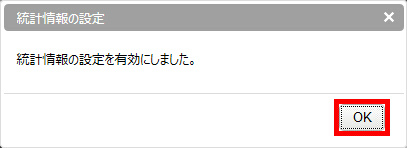
3. ダッシュボード画面が表示されました。
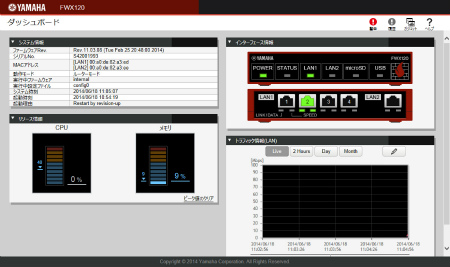
4. 画面右上にある、「ガジェット」ボタンをクリックします。
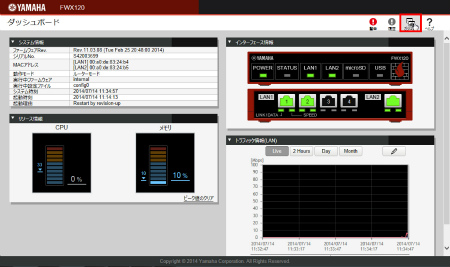
5.「NATセッション数」をチェックし、「適用」ボタンをクリックします。
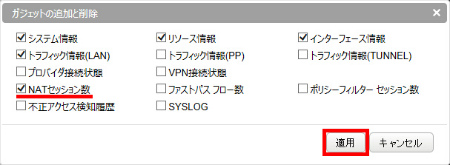
6. ダッシュボード画面の左上に「NATセッション数」ガジェットが追加されました。
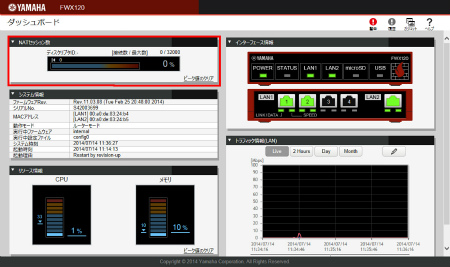
「NATセッション数」ガジェットです。現在の使用率と接続数、これまでに記録したピークの使用率を表示します。
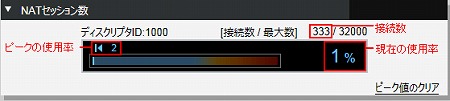
ガジェットの上にカーソルを合わせると、ピークを記録したときにセッション数を多く使用していた上位5つのホストが表示されます。

表示しているガジェットで異常状態や高負荷を検出すると、警告ボタンが点滅し、警告文が表示されます。
警告の対象となる値は、ガジェットごとに次のように既定されています。
※ 警告メッセージが表示されるのは、ダッシュボード画面に表示しているガジェットの閾値を超えた場合です。
表示していないガジェットについては、閾値を超えても警告メッセージは表示されません。また、ダッシュボード画面を閉じている間に警告値を超える状態が発生しても、履歴には残りません。
1. 最大同時セッション数の80%以上になると、警告ボタンが点滅し、警告文が表示されます。
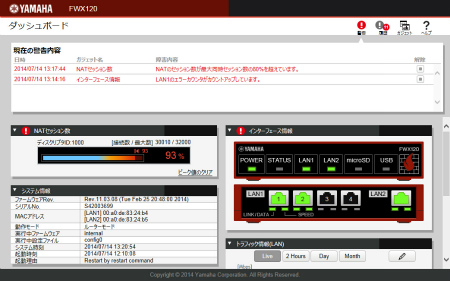
2. カーソルを「NATセッション数」ガジェットに合わせて、NATのセッションを多く使用しているホストを確認します。
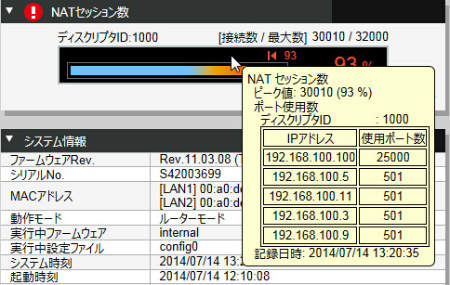
1. 過去に異常な状態や高負荷を検出していた場合、「履歴」の横に発生した件数が表示されます。「履歴」をクリックし、発生したトラブルを確認します。
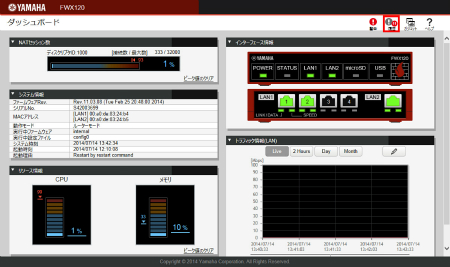
2. NATセッション数に警告が出ていたことと、発生した時刻が分かります。また、同時に他の警告も発生していたことも分かりました。
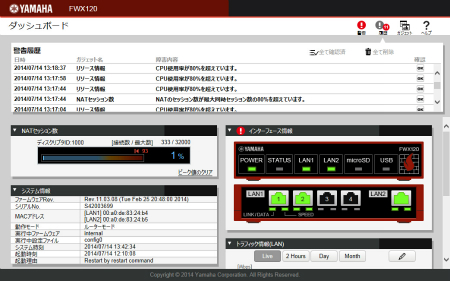
3. カーソルを「NATセッション数」ガジェットに合わせると、ピーク値を記録した日時やセッションを大量に使用していたホストのIPアドレスを確認することができます。
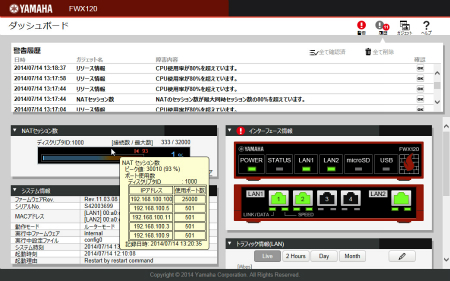
ご相談・お問い合わせ